Kuvien ja valokuvien metatietojen merkitseminen ja muokkaaminen Microsoft Pron Photo -työkaluilla
Microsoft Valokuvaus Google Picasa Freeware Flickr / / March 18, 2020
 Kuten useimmat ihmiset, jotka omistavat digitaalikameran, otan paljon kuvia, ja valitettavasti minusta tuntuu, että vietän enemmän aikaa valokuvien löytämiseen kuin katsomiseen ja nauttimiseen.
Kuten useimmat ihmiset, jotka omistavat digitaalikameran, otan paljon kuvia, ja valitettavasti minusta tuntuu, että vietän enemmän aikaa valokuvien löytämiseen kuin katsomiseen ja nauttimiseen.
Ennen kuin löysin Microsoft Pron valokuvatyökalut, Ajattelin, että vastaus oli Google Picasa APP. Tuonni yli 10 tuhatta valokuviani kuitenkin valokuvien merkitseminen oli vain TAPA PITKÄT.
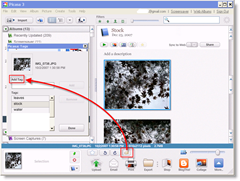
Vaikka Picasa on SUORA sovellus valokuvien katselemiseen, koskettamiseen ja hallintaan - sen merkitseminen ja METAdatan muokkaustyökalut ovat vaaleita verrattuna Vapaa Microsoft-sovellus Microsoft Pro. Valokuvatyökalut 2.2.
Pro Photo Tools 2: n avulla valokuvien merkitseminen on hetkellinen, ja se on vain yksi muutamasta kymmenestä ominaisuudesta, joiden avulla voit lisätä tai muokata metatietoja jokaisen valokuvasi tai valoryhmän sisällä.
Mikä on valokuvien metatiedot ja miksi välitä?
Vuosien mittaan digitaalikamera- ja valokuvien muokkausohjelmistoyritykset alkoivat ymmärtää pystyvänsä lisäämään ”metatieto” (EXIF tai

Tämä auto metatiedot sisältävät yleensä asioita kyseisestä laukaus kuten päivämäärä, aika, suljinaika, kameratyyppi, ISO, salamatila, leveys, korkeus, tarkkuus ja Sijainti (jos kamerassa on sisäänrakennettu GPS) vain muutamia mainitakseni. Vaikka tämä kaikki on erittäin hyödyllistä, kamerat eivät ole tarpeeksi älykkäitä lisäämään kuvaavia Avainsanat tai Valokuvien tunnisteet, jotka kuvaavat MITÄ kuva on tai kuka kuvassa on. Tätä tyhjää kohtaa Microsoft Pro Photo Tools tulee.
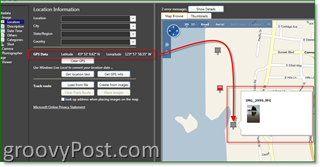 Ilmaisen Microsoftin työkalun avulla voit lisätä valokuviin uusia metatietoja sisältäen kaiken siitä, mistä otettiin, kuka otti ja kuka / mikä kuvassa oli. Uusimmat valokuvatyökalut kuten Picasa, Flickr, SmugMug, jne. kaikki käyttävät valokuvien metatietoja. Lisäämällä nämä ylimääräiset metatiedot, paitsi kuvia on myös nautittavampi katsella, mutta voit myös Löydä ne valokuvat helposti heinäsuovasta, kun minulla on 10 000 kuvaa ja erityisesti yksi, jonka haluat löytö. Mitä enemmän tietoja, sitä parempi vauva! Niille meistä, joilla ei ole kameraan rakennettua GPS: ää, nämä erityiset metatiedot voidaan lisätä valokuviin myös Microsoftin ilmaisella työkalulla. Tämä työkalu on erittäin hyvä jännä koska suurin osa mainituista työkaluista vetää GPS-metatiedot ja näyttää ne myöhemmin kartalla! Kyllä, hyvin groovy!
Ilmaisen Microsoftin työkalun avulla voit lisätä valokuviin uusia metatietoja sisältäen kaiken siitä, mistä otettiin, kuka otti ja kuka / mikä kuvassa oli. Uusimmat valokuvatyökalut kuten Picasa, Flickr, SmugMug, jne. kaikki käyttävät valokuvien metatietoja. Lisäämällä nämä ylimääräiset metatiedot, paitsi kuvia on myös nautittavampi katsella, mutta voit myös Löydä ne valokuvat helposti heinäsuovasta, kun minulla on 10 000 kuvaa ja erityisesti yksi, jonka haluat löytö. Mitä enemmän tietoja, sitä parempi vauva! Niille meistä, joilla ei ole kameraan rakennettua GPS: ää, nämä erityiset metatiedot voidaan lisätä valokuviin myös Microsoftin ilmaisella työkalulla. Tämä työkalu on erittäin hyvä jännä koska suurin osa mainituista työkaluista vetää GPS-metatiedot ja näyttää ne myöhemmin kartalla! Kyllä, hyvin groovy!
Pro Photo -työkaluilla kirjoitan yleensä jokaiselle valokuvalle seuraavat metatiedot:
- Otsikko, avainsanat (loistava paikka ihmisten nimille), kuvaus - Nämä metatiedot auttavat minua LÖYTÖ minun kuvani JA auttaa niitä, jotka katsovat valokuvia yksityisellä Flickr-sivullani ja henkilökohtaisilla verkkosivustoillani, ymmärtämään laukauksen asiayhteyttä, matkaa jne. ja tunnistamaan kuvan ihmiset
- Sijainti - Kamerallani ei ole GPS: ää, joten tähän kohtaan lisätään GPS- / GEO-tiedot
- Päivämäärä ja aika - Kamerani lisää nämä tiedot, joten en sekoita tätä (yleensä)
- Valokuvaaja - Lisään aina yksityiskohtaisen valokuvaajan tiedot tekijänoikeudellisista syistä
Microsoft Pron valokuvatyökalut vinkkejä
Yksi asia, joka pidän työkalusta, on minulle kyky erä muokata valokuvani.
1: Valitse kaikki valokuvat kuten kaikki muut Windows / Microsoft-sovellukset CTRL-A tai Klikkaus ja Raahata hiiri Kuvien päällä ja valita ne kaikki. Voit myös pitää CTRL-näppäintä painettuna ja napsauttaa niitä yksi kerrallaan valitaksesi vain ne, joita haluat muokata. Teen tämän lisääessään avainsanatietoja ja ryhmittelemällä valokuvia eri ihmisiin.
TÄRKEÄÄ: # 1 on tärkeä vinkki, koska melkein PÄIVITTÄ… Lisään valokuviin joukon metatietoja vain ymmärtääkseni, että minulla ei ole koko erää valittuna. DANG, nyt minun on valittava ne kaikki ja LISÄÄ metatiedot… grrrr
2: Koska käytän Google Picasa Asiakassovellus (ei pidä sekoittaa Google Picasa -verkkoalbumit) tallentaa, muokata ja katsella kaikkia valokuviani on helppoa raahaa ja pudota kuvia Picasasta osaksi Pro Photo -työkalut. Sitten voit lisätä kaikki metatiedot helposti ja nopeasti. Kun olet valmis, tallenna muutokset Pro Photo Tools -sovellukseen, sulje sitten Picasa ja avaa se uudelleen. Tadaa, Picasa tulee sitten Tuo sitten kaikki uudet metatiedot ja voit etsiä Google Earthia tai käyttää sitä, jos olet lisännyt GPS: ään metatiedot.
3: Jotkut ihmiset väittävät ja sanovat: "Miksi lisätä metatietoja valokuviin, kun voin vain merkitä valokuvasi Flickrissä?" Vastaukseni tähän on LIIKKUVUUS. Jos lisäät metatiedot ORIGINAL-valokuviin riippumatta siitä, mihin voit ladata ne, tiedostoihin nämä tiedot upotetaan. Tämä vaihe on tärkeä, koska et koskaan tiedä, ovatko Flickrin kaltaiset palvelut edelleen olemassa xx vuoden kuluttua. Lisäksi olet valmis, kun lisäät metatiedot valokuviin. Sinun ei tarvitse merkitä valokuvia Flickrillä tai muulla palvelulla. Joten henkilökohtaisesti olen sitä mieltä, että on sekä fiksu pitkäaikaisista syistä että aikaa säästävä lisätä tietoja tiedostoihin alusta alkaen.
4: Kerran sinä täytä Valokuvaaja MetaData ja muut tiedot, jotka haluat lisätä, matkustaa Kuvaus alue ja Työntää Tekijänoikeuspainike lisätäksesi tekijänoikeustiedot automaattisesti syöttämiesi tietojen ja valokuvan päivämäärän perusteella.
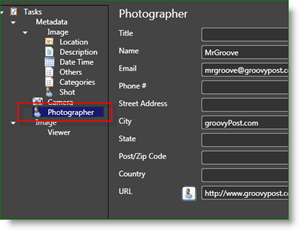
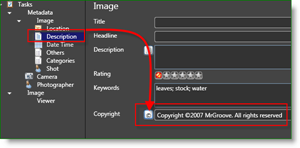
5: Viimeinen kärjeni on TALLENTAA muutoksesi. Yksinkertaisesti LehdistöCTRL + ALT + S tai, Klikkaustiedosto, Tallenna kaikki kuvat uudella datalla. Se on yksinkertainen todennäköisesti tarpeeton ehdotus. Toivon kuitenkin, että käytät 5 minuuttia lisäämällä kaikki tietosi ja kadottamalla ne... OUCH.
Pro Photo Tools 2 ominaisuuksia MSFT-sivustolta:
Uutta Microsoft Pro Photo Tools 2: ssa
- Tuki metatietojen lukemiseen ja kirjoittamiseen XMP-sivuautoihin / niiden kautta, jotta metatiedot toimivat yhdessä Adobe-tuotteiden kanssa. Tämä on lukemisen ja tiedostoon kirjoittamisen lisäksi.
- Käyttäjät voivat muuntaa RAW-tiedostoista JPEG-, TIFF- ja HD-valokuvia käyttämällä ”As Shot” -asetuksia. Tähän sisältyy kyky muuttaa kuvan kokoa.
- Käyttäjät voivat tarkastella todellista RAW-kuvaa pikkukuvien lisäksi
- Tuki 64-bittiselle Windowsille
- Tuki kansainvälisille alueille
- Parannettu käyttöliittymä geotunnisteisiin
Maantieteellinen merkitseminen joustavasti
Geotunnisteiden lisääntyessä suosio, valokuvaajat haluavat pystyä tunnistamaan kuvien sijainnin nopeasti. Pro Photo Tools -sovelluksella voit kerätä sijaintitietoja monista lähteistä ja soveltaa niitä kuvien metatietoihin.
Määritä sijainnin nimi automaattisesti
Pro Photo Tools -sovelluksella voit automaattisesti lisätä valokuvan ottamispaikan todellisen nimen GPS-koordinaattien perusteella. Numeroiden sijasta sinulla on ”oikeat” nimet, ja nämä tiedot voidaan sitten tallentaa valokuvien metatietoihin.
Määritä GPS-koordinaatit sijaintinimestä
Se, että sinulla ei ole aina ollut GPS-vastaanotinta, ei tarkoita, ettet voi antaa GPS-koordinaatteja valokuvillesi. Itse asiassa Microsoft Live Localin avulla voit määrittää GPS-koordinaatit, joissa valokuva on otettu kuvan metatietojen sijaintitietojen perusteella. GPS-koordinaatit voidaan sitten lisätä valokuvien metatietoihin ja valokuviin, jotka on piirretty kartalle.
Tunnista sijainti kartalla
Jotta saat joustavamman kuvan määrittäessä sijainnin, voit navigoida tarkkaan sijaintiin missä otit tietyn valokuvan ja merkitsit valokuvan kyseisellä sijaintitiedolla tietyn sijainnin perusteella kartta.
Katsele kuvia kartalla
Niin viileä kuin on, että kuviin on kytketty GPS-koordinaattitietoja, jotta valokuvasi todella tuntevat paikan, sinun on katsottava niitä kartalla. Pro Photo -työkalut hyödyntävät Windows Live Local -sovellusta kuvien näyttämiseen maailmankartalla, mukaan lukien mahdollisuus katsella kuviasi normaalilla kartalla tai satelliittinäkymässä maailmalta.
Muokkaa kuvan metatietoja
Metatiedoista on tullut yhä tärkeämpi valokuvaajille tapa hallita ja järjestää heidän kuviaan. Monien asioiden joukossa, joita se mahdollistaa, on rikas kyky etsiä kuvia. Voit nyt päivittää laajan valikoiman kuvien metatietoja Pro Photo Tools -työkalun avulla, ja että metatiedot tallennetaan todelliseen kuvatiedostoon, joten valokuvasi kulkevat missä tahansa.
RAW-tuki
Vipuuttamalla Windowsin kuvankäsittelykomponentteja (WIC) pystymme tarjoamaan tukea kaikille RAW-tiedostomuodoille (TIFF: n ja JPEG: n lisäksi), joille koodekki on kehitetty. Ja se sisältää useimmat RAW-tiedostomuodot. Paitsi, että voit katsella RAW-kuvia Pro Photo Tools -sovelluksessa, voit myös päivittää metatiedot - myös GPS-koordinaatit - suoraan tiedostoon. Päivitetyt metatiedot tallennetaan RAW-tiedostoon, ei hankaliin sivutiedostoihin. (Lisätietoja RAW-kuvien tai muiden tiedostomuotojen koodekkien hankkimisesta on osoitteessa Koodekit Windowsille.
laajennettavuus
Pro Photo -työkalut on rakennettu ottaen huomioon laajennettavuus. Sen sijaan, että luomme kertaluonteisen työkalun, loimme kehyksen, jota voimme hyödyntää tuleville työkaluille. Tämän avulla voimme lisätä lisätoimintoja Pro Photo Tools -tuotteiden tuleviin versioihin tehokkaammin. Tämä tarkoittaa, että saat enemmän ominaisuuksia nopeammin.
Joten anna Microsoft Pron valokuvatyökalut kokeile ja kerro minulle, mitä mieltä olet siitä. Yhdistettynä erinomaiseen työpöytäsovellukseen, kuten Google Picasa (saatavana nyt MAC: lla ja PC: llä), se voi todella olla voittava yhdistelmä (plus, molemmat ovat ilmaisia. :)
Tunnisteet:metadata, IPTC, exif, microsoft, pro-valokuva-työkalut, Picasa, Google, Flickr, SmugMug, Valokuvat, koodaus
